Mật khẩu giới hạn trên iPhone sẽ cho phép bạn khoá hoặc ẩn các ứng dụng được Apple cài đặt sẵn trên thiết bị mà chỉ khi có mật khẩu giới hạn này bạn mới có thể thực hiện hành động đã bị khoá. Vậy cách cài đặt mật khẩu giới hạn trên iPhone như thế nào? Hãy cùng tìm hiểu nhé.
Mật khẩu giới hạn trên iPhone là gì
Mật khẩu giới hạn trên iPhone là gì? Theo mình biết thì mật khẩu giới hạn trên iPhone sẽ cho phép bạn có thể khoá hoặc ẩn một số ứng dụng được Apple cài đặt sẵn trên thiết bị của bạn mà chỉ khi có mật khẩu này thì người dùng mới có thể thực hiện được hành động đã bị khoá.
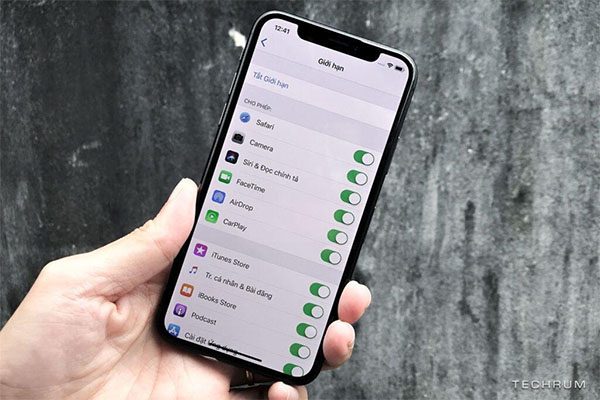
Việc sử dụng mật khẩu giới hạn là hết sức cần thiết trong trường hợp bạn đem máy cho người khác mượn và bạn không muốn người khác có thể cài đặt thêm ứng dụng hạy gỡ bỏ bất kỳ ứng dụng nào trên thiết bị của bạn. Tuy nhiên, tính năng này vẫn chưa thể giới hạn được các ứng dụng được cài đặt từ bên thứ 3.
Ưu điểm:
Việc cài đặt mật khẩu giới hạn trên iPhone sẽ giúp bạn:
- Tránh được kẻ gian hay bạn bè đăng nhập iCloud vào thiết bị của bạn.
- Không thể khôi phục trực tiếp trên máy hay đặt lại cài đặt khi không có mật khẩu giới hạn.
- Nhiều chức năng có thể khoá App Store hay ẩn một vài ứng dụng mà giới hạn cho phép.
Nhược điểm:
Mặc dù rất tốt cho người dùng xong khi sử dụng mật khẩu giới hạn sẽ kèm theo một số vấn đề như:
- Khi quên mật khẩu giới hạn trên iPhone bạn sẽ phải Restore iPhone.
- Bị vô hiệu hoá chứng năng khôi phục cài đặt dữ liệu trên máy
- Không thể sử dụng tốt chức năng khi liên quan tới tài khoản ID Apple, FaceTime, iMessage.
Hướng dẫn cách cài đặt mật khẩu giới hạn trên iPhone
Để cài đặt mật khẩu giới hạn trên iPhone, hãy thực hiện theo hướng dẫn sau:
Bước 1: Trên màn hình Menu chọn Cài đặt.
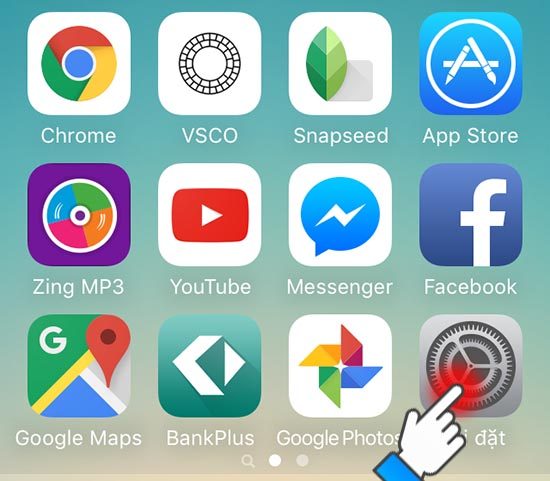
Bước 2: Tại màn hình Cài Đặt hãy chọn Cài Đặt Chung.
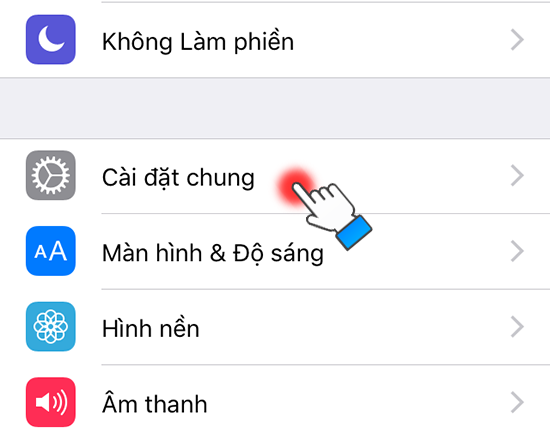
Bước 3: Chọn Giới Hạn.
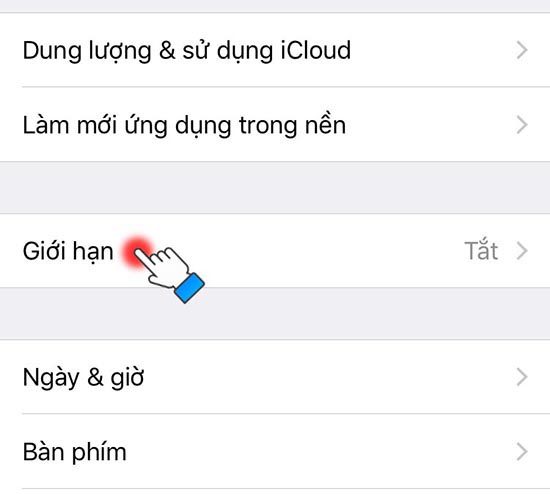
Bước 4: Bật Giới hạn lên.
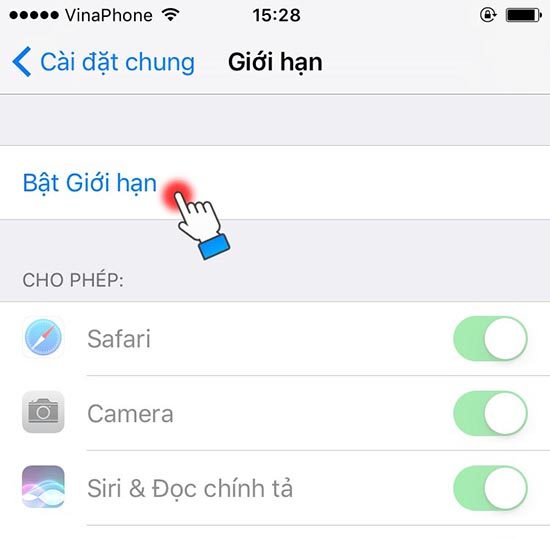
Bước 5: Tiếp đến, hãy nhập mật khẩu bật kỳ yêu cầu 4 số, mật khẩu này là mật khẩu khác với Mã Khóa Màn Hình của bạn nhé.
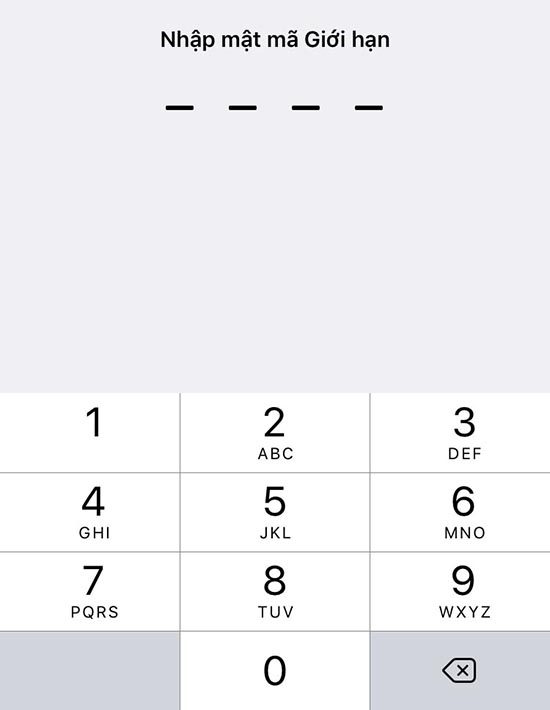
Sau khi thiết lập mật khẩu thành công sẽ hiện ra các ứng dụng hay các tính năng mà bạn có thể giới hạn trên thiết bị của bạn. Nếu bạn muốn bỏ giới hạn thì thực hiện lại các bước trên rồi bỏ tích tại các mục đã giới hạn hoặc tắt luôn tính năng Giới hạn để có thể sử dụng lại bình thường.
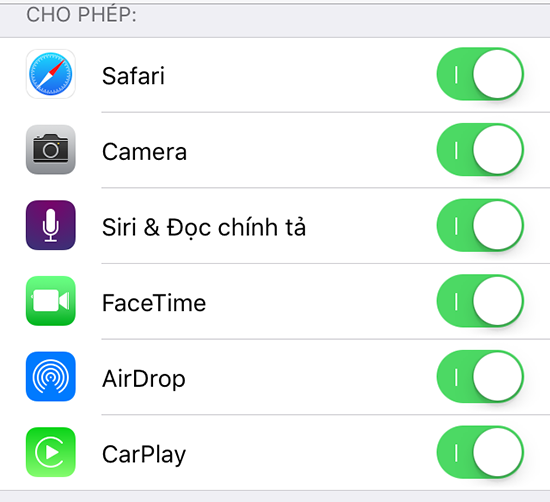
Chúc bạn thành công!
